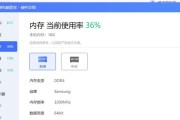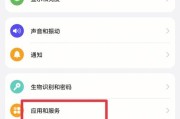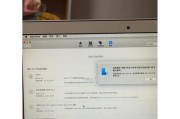拯救者系列作为联想旗下的一款热门游戏笔记本,因强大的性能和良好的用户口碑受到许多游戏玩家和专业用户的青睐。然而,由于其高性能的负荷,有时候单纯依赖原装内存可能无法满足一些特定需求,这时候,许多用户可能会考虑对拯救者笔记本进行加装内存条。但加装内存条并非难事,只要按照以下步骤操作,您就能轻松升级您的笔记本内存。
1.准备工作
在进行内存条升级之前,首先我们需要做好准备工作,这包括了解您的拯救者笔记本型号以及兼容的内存条规格,以下是详细的步骤:
1.1确认笔记本型号
确认您的笔记本型号是至关重要的一步,不同型号的笔记本可能支持的内存条规格不同。您可以在笔记本底部找到型号标识,或者在笔记本的系统信息中查看。
1.2选择合适的内存条
根据笔记本型号,选择与之兼容的内存条。您可以通过官网查询支持列表,或者咨询专业人员。建议选择知名品牌,如金士顿、三星等,并注意内存条的速度和容量。
1.3准备工具
为了进行内存条的升级,您需要准备一些工具,包括一个防静电手环(或在其他抗静电方式)、一把螺丝刀、一个软布或橡胶垫(用于放置笔记本)。

2.关闭笔记本并断开电源
在开始之前,请确保您的笔记本电源已完全切断,并且拔掉所有的外接设备,尽可能降低风险。
2.1关闭笔记本电脑
关闭您的笔记本电脑,并且确保完全关闭所有程序。
2.2断开电源
拔掉电源适配器,并取出电池(如果笔记本设计允许)。对于不支持电池拔出的设计,确保电源线已经拔掉即可。
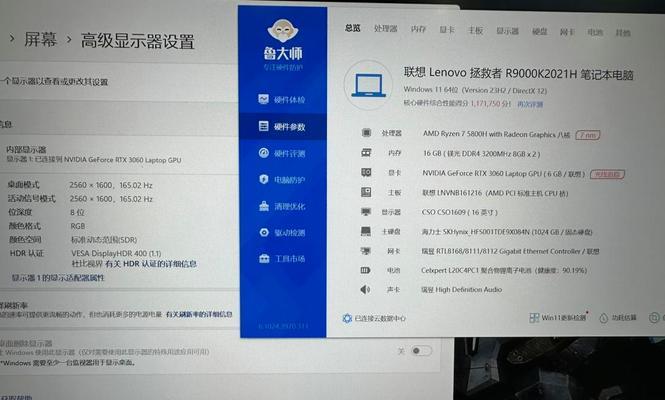
3.打开笔记本底部盖板
拯救者笔记本的底部通常有数个螺丝固定着盖板,我们需要将它们一一卸下。
3.1找到并卸下螺丝
找到底部的螺丝并使用相应大小的螺丝刀轻轻旋开它们。小心不要丢失螺丝,因为重新装回时它们都是必需的。
3.2拆开盖板
用软布或橡胶垫垫好笔记本,然后轻轻撬开或旋开底部的盖板。注意用力要均匀,避免损坏盖板。

4.安装新的内存条
在准备好所有工具和新内存条之后,现在就可以开始安装了。
4.1找到内存条插槽位置
打开后,您应该能够看到内存条插槽。如果您的笔记本有两个插槽,确保在安装新内存条时保留原有的内存条。
4.2插入新内存条
将新的内存条对准插槽,稍微倾斜角度插入,然后按压内存条直到听到咔哒一声,表示内存条已经被锁紧。
5.重新组装笔记本
安装完内存条后,接下来是将笔记本重新组装起来。
5.1装回盖板
确保所有部件都已正确放置,然后将底部的盖板按照原位置固定好。
5.2装回螺丝
重新旋紧之前拆下的螺丝,确保它们牢固地固定在笔记本上。
6.进行系统检测
完成所有步骤后,我们还需要确保新内存被系统正确识别。
6.1启动笔记本
重新连接电源线和电池(如果之前有取出),然后开机。
6.2进入系统设置
启动后进入系统设置,查看系统属性或硬件配置页面,确认新的内存条是否被正确识别,并在系统中正常工作。
后续注意事项
在完成内存升级之后,建议运行一些内存测试软件,确保内存运行稳定无误。同时,为了保证硬件的长期健康,建议定期清理笔记本内部灰尘,并注意散热问题。
结语
通过以上步骤,即便您是第一次进行拯救者笔记本加装内存条的操作,也可以轻松完成升级。若您在操作过程中遇到任何问题,建议咨询专业人员或直接联系笔记本制造商获取进一步技术支持。
希望本文对您有所帮助,祝您在游戏的世界里尽情驰骋。
标签: #笔记本